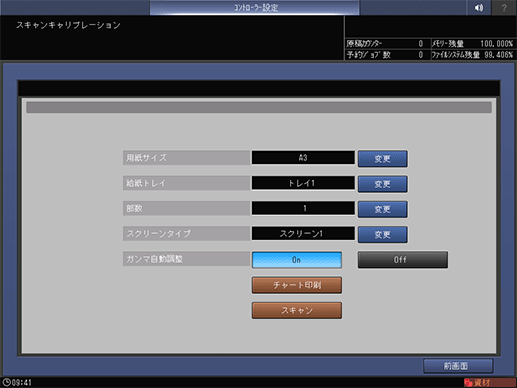スキャンキャリブレーション
スキャンキャリブレーションについて
コントローラー機械状態設定メニュー画面から、スキャンキャリブレーションを選択すると表示されます。コントローラー機械状態設定メニュー画面の表示のしかたについて詳しくは、コントローラー設定の概要をごらんください。
名称 | 説明 |
|---|---|
用紙サイズ | 変更を押して、用紙サイズを設定します。 |
給紙トレイ | 変更を押して、給紙トレイを設定します。 |
部数 | 変更を押して、部数を設定します。 |
スクリーンタイプ | 変更を押して、スクリーンタイプを設定します。 |
ガンマ自動調整 | ガンマ自動調整を行うかどうかを設定します。自動調整するときはOn、しないときはOffを設定します。 |
チャート印刷 | キャリブレーションを行うためのチャートを出力します。 |
スキャン | 本機のスキャナーを使ったキャリブレーションを行います。 |
スキャンキャリブレーションを行う
本機のスキャナーを使用したキャリブレーションを行います。
参考
Color Centro よりキャリブレーションデータを登録している場合、キャリブレーションデータはすべて削除されます。スキャンキャリブレーションを行うときは、ご注意ください。
8文字のパスワードを入力して、OKを押します。
ほそく管理者パスワードは、8文字の英数字を使用します。
ほそくパスワードの初期値は00000000です。初期値のパスワードでログインできない場合は、管理者にお問い合わせください。
スキャンキャリブレーション画面を表示します。
用紙サイズの変更を押し、用紙サイズを選択して、OKを押します。
ほそくA4、8.5 11、A3、11 17のいずれかを選択できます。
ほそく設定メニュー/カウンター - 管理者設定 - 環境設定 - サイズ設定 - 原稿ガラス原稿サイズ検知の設定値に合わせて選択します。
給紙トレイの変更を押し、給紙トレイを選択して、OKを押します。
ほそくトレイ1 ~ トレイ5、手差しのいずれかを選択できます
部数の変更を押し、部数を入力して、OKを押します。
ほそく99部まで指定できます。
スクリーンタイプの変更を押し、スクリーンタイプを選択して、OKを押します。
ほそくスクリーン1、スクリーン2、ストキャスティックのいずれかを選択できます。
ガンマ自動調整をするときはOn、しないときはOffを押します。
チャート印刷を押します。
チャート印刷が実行されます。
閉じるを押します。
スキャンを押します。
印刷したチャートを原稿ガラス上にセットし、スキャンを押します。
ほそくチャートのThis side is FRONT!が手前側、This side is REAR!が奥側になるように、原稿ガラスにセットします。
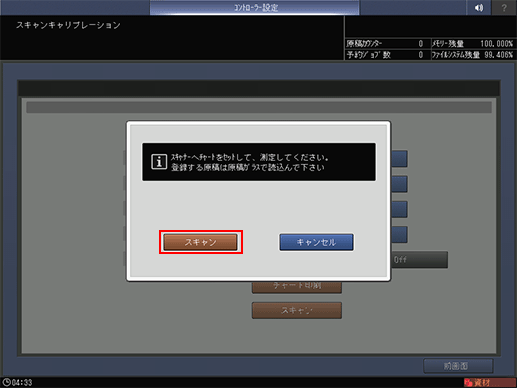
キャリブレーションが終了したら、閉じるを押します。